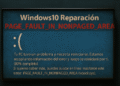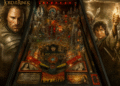Steam เปิดไม่ได้เหรอ? 10 เคล็ดลับง่ายๆ ที่จะทำให้คุณกลับมาเล่นเกมได้อีกครั้ง 🎮🔥
Steam ไม่สามารถเปิดบนคอมพิวเตอร์ Windows ของคุณได้? 😕 ไม่ต้องกังวล เรามี 10 วิธีแก้ไขง่ายๆ ที่จะทำให้คุณกลับมาเล่นเกมได้ภายในไม่กี่นาที อ่านต่อและลองแต่ละวิธีเพื่อค้นหาวิธีที่เหมาะกับคุณที่สุด ไปกันเถอะ!
1. รีสตาร์ทคอมพิวเตอร์ Windows ของคุณ

หลายครั้งที่โปรแกรมหรือกระบวนการพื้นหลังป้องกันไม่ให้ Steam เริ่มทำงานได้อย่างถูกต้อง วิธีที่ง่ายที่สุดในการแก้ไขปัญหานี้คือการรีสตาร์ทพีซีของคุณ การกระทำนี้จะปิดกระบวนการทั้งหมดและอาจช่วยปลดปล่อยทรัพยากรที่ถูกล็อค
หลังจากรีสตาร์ทแล้วลองเปิด Steam อีกครั้งและน่าจะทำงานได้ดี
2. ตรวจสอบว่าการเชื่อมต่ออินเทอร์เน็ตของคุณใช้งานได้
Steam ต้องใช้การเชื่อมต่ออินเทอร์เน็ตเพื่อเข้าสู่ระบบและโหลดเนื้อหา หากคุณออฟไลน์ Steam อาจเปิดได้ แต่คุณจะไม่สามารถเข้าสู่ระบบหรือเล่นเกมออนไลน์ได้
ตรวจสอบให้แน่ใจว่าการเชื่อมต่อ WiFi หรือเครือข่ายของคุณเปิดใช้งานอยู่ หากคุณพบปัญหาใดๆ โปรดรีสตาร์ทเราเตอร์ของคุณหรือติดต่อผู้ให้บริการอินเทอร์เน็ตของคุณ
3. ตรวจสอบว่าเซิร์ฟเวอร์ Steam หยุดทำงานหรือไม่
ปัญหาอาจไม่ได้เกิดจากคอมพิวเตอร์ของคุณ แต่เกิดจาก Steam หากเซิร์ฟเวอร์ของคุณหยุดให้บริการหรือเกิดความล้มเหลว ไคลเอนต์จะไม่สามารถเปิดได้อย่างถูกต้อง
ตรวจสอบสถานะ Steam อย่างเป็นทางการเพื่อยืนยันว่ามีปัญหาใดๆ หรือไม่ หากเป็นเช่นนั้น คุณจะต้องรอให้ปัญหาได้รับการแก้ไข
4. ปิดงาน Steam พื้นหลังทั้งหมด

Steam มักจะทำงานในพื้นหลังและบางครั้งก็ไม่ปล่อยทรัพยากรออกมา ซึ่งอาจทำให้ไม่สามารถเปิดได้อย่างถูกต้อง ในการแก้ไขปัญหานี้ ให้เปิดตัวจัดการงาน (ค้นหา “ตัวจัดการงาน” ในเมนูเริ่ม)
ค้นหากระบวนการที่เกี่ยวข้องกับ Steam คลิกขวาและเลือก เสร็จสิ้นภารกิจ- นี่จะปิดทุกอย่างที่เกี่ยวข้องกับ Steam เพื่อให้คุณสามารถเริ่มไคลเอนต์ใหม่ได้
5. เรียกใช้ Steam ในฐานะผู้ดูแลระบบ

บางครั้ง Windows จะบล็อกการอนุญาตที่ Steam จำเป็นต้องทำงานอย่างถูกต้อง เพื่อหลีกเลี่ยงปัญหานี้ โปรดเรียกใช้ Steam ในฐานะผู้ดูแลระบบ เพียงคลิกขวาที่ไอคอน Steam และเลือก ทำงานในฐานะผู้ดูแลระบบ.
ซึ่งจะทำให้คุณมีสิทธิ์เต็มที่ในการแก้ไขข้อขัดข้องหรือความล้มเหลวเมื่อเปิดไฟล์
6. ตั้งค่า Steam ให้ทำงานเป็นผู้ดูแลระบบเสมอ
หากวิธีการข้างต้นได้ผล ควรให้ Steam เปิดด้วยสิทธิ์ผู้ดูแลระบบเสมอ วิธีนี้จะทำให้คุณไม่ต้องทำด้วยตนเองทุกครั้ง
คลิกขวาที่ไอคอน Steam แล้วป้อน คุณสมบัติ- ไปที่แท็บ ความเข้ากันได้, ติ๊กช่อง เรียกใช้โปรแกรมนี้โดยเป็นผู้ดูแลระบบ และบันทึกการเปลี่ยนแปลงด้วย นำมาใช้ และ ยอมรับ.
การตั้งค่านี้ทำให้ Steam มีสิทธิ์ที่จำเป็นในการทำงานได้อย่างราบรื่นอยู่เสมอ
7. ล้างแคชแอปพลิเคชัน Steam

แคช Steam อาจเสียหายและทำให้เกิดการขัดข้องได้ ลบโฟลเดอร์แคชเพื่อแก้ไขปัญหา:
1. คลิกขวาที่ไอคอน Steam และเลือก เปิดตำแหน่งไฟล์.
2. ภายในโฟลเดอร์ Steam ให้เปิด แอปแคช.
3. ลบโฟลเดอร์ทั้งหมด แอปแคช.
จากนั้นรีสตาร์ทคอมพิวเตอร์ของคุณและเปิด Steam คุณจะเห็นว่าประสิทธิภาพได้รับการปรับปรุงอย่างไร
8. อนุญาตให้ Steam ผ่านไฟร์วอลล์ Windows

ไฟร์วอลล์ Windows อาจบล็อกการเชื่อมต่อ Steam โดยไม่แจ้งเตือน เพื่อหลีกเลี่ยงสิ่งนี้:
1. ค้นหา “Windows Defender” และเปิดไฟร์วอลล์
2. คลิก อนุญาตให้มีแอปพลิเคชันหรือคุณสมบัติผ่านไฟร์วอลล์.
3. กด การเปลี่ยนแปลงการตั้งค่า.
4. ตรวจสอบกล่อง ส่วนตัว และ สาธารณะ สำหรับ Steam และ Steam Web Helper
5. ประหยัดด้วย ยอมรับ และรีสตาร์ทเครื่อง PC
วิธีนี้จะทำให้มั่นใจได้ว่า Steam จะสามารถเข้าถึงได้แบบไม่มีข้อจำกัด
9. อัปเดตระบบปฏิบัติการ Windows ของคุณ

ที่ ไฟล์ระบบ Windows ที่ล้าสมัยหรือเสียหาย อาจส่งผลกระทบต่อ Steam รักษาระบบของคุณให้เป็นปัจจุบัน:
ไปที่ การตั้งค่า > การอัปเดต Windows และคลิก ตรวจสอบการอัปเดต- ติดตั้งสิ่งที่ใช้ได้และรีบูต
สิ่งนี้ช่วยปรับปรุงเสถียรภาพโดยรวมและความเข้ากันได้ให้กับ Steam และโปรแกรมอื่นๆ
10. ติดตั้งแอปพลิเคชัน Steam ใหม่
หากไม่มีอะไรได้ผล ให้ติดตั้ง Steam ใหม่เพื่อล้างการตั้งค่าที่เสียหาย:
เปิด แผงควบคุมค้นหา Steam ในโปรแกรมที่ติดตั้งและถอนการติดตั้ง
จากนั้นไปเยี่ยมชม หน้า Steam อย่างเป็นทางการ เพื่อดาวน์โหลดและติดตั้งเวอร์ชันล่าสุด
เมื่อติดตั้งแล้วให้เข้าสู่ระบบและเพลิดเพลินอีกครั้ง
โบนัส: พิจารณาการสแกนไวรัสเต็มรูปแบบและอัปเดตไดรเวอร์อุปกรณ์ของคุณเพื่อหลีกเลี่ยงความขัดแย้ง
คู่มือนี้มีประโยชน์หรือไม่? 🔥 แชร์บทความนี้กับเพื่อนนักเล่นเกมของคุณและอย่าลืมสำรวจโซลูชันเพิ่มเติมบนเว็บไซต์ของเรา มาเล่นกันแบบไม่มีหยุดเลยดีกว่า!